မာတိကာ

IGMP ပရောက်စီကို ဖွင့်ခြင်း သို့မဟုတ် ပိတ်ခြင်း
ဤစာကိုဖတ်သူအများစုသည် ပရောက်စီများအလုပ်လုပ်ပုံကို နားလည်ရုံသာမက ၎င်းတို့ကိုလည်း ယခုအချိန်အတော်ကြာ အသုံးပြုနေကြသည့်အတွက် အခွင့်အလမ်းကောင်းများရှိပါသည်။
သို့သော်၊ သင်တို့တွင်ရှိသော ပြဿနာများနှင့် မေးခွန်းများကို ရှာဖွေရန် ပိုက်ကွန်ကို တွန်းလှန်လိုက်ခြင်းဖြင့် ၎င်းတို့နှင့်ပတ်သက်သည့် မေးခွန်းများကို အတိအကျမသိသော သင်တို့ထဲမှ အနည်းငယ်ထက်မက ရှိနေပုံရသည်။ IGMP ပရောက်စီကို အသုံးပြုသည့်အခါတွင် သင်သည် ရပ်တည်နေပါသည်။
သတင်းကောင်းမှာ သင့်မေးခွန်းအားလုံးကို ဖြေကြားရန်နှင့် ဤအသုံးဝင်သောအရင်းအမြစ်ကို အကောင်းဆုံးအသုံးပြုနည်းကို သင့်အားပြသရန် ဤနေရာမှ သတင်းကောင်းဖြစ်ပါသည်။
ပထမဦးစွာ၊ အတိုကောက်ကိုယ်တိုင်က အမှန်တကယ်ဆိုလိုသည်ကို ကျွန်ုပ်တို့လည်း သိရှိနိုင်ပါသည်။ IGMP သည် IP ကွန်ရက်ရှိ host များနှင့် router နှစ်ခုလုံးမှအသုံးပြုသော "အင်တာနက်အုပ်စုစီမံခန့်ခွဲမှုပရိုတိုကော" ကိုအတိုကောက်ဖြစ်သည်။
ကြည့်ပါ။: Firestick အဝေးထိန်းရှိ အပြာရောင်အလင်း- ပြုပြင်ရန် နည်းလမ်း 3 ခု၎င်းကို ထို့နောက် အွန်လိုင်း ထုတ်လွှင့်မှုကို လွယ်ကူချောမွေ့စေရန်အတွက် အသုံးပြုသည့် multicast အဖွဲ့အဖွဲ့ဝင်ခြင်းကို ဖန်တီးရန် အသုံးပြုသည်။ အနည်းငယ်ရှုပ်ထွေးသည်ဟုထင်ရသော်လည်း ၎င်းမည်သို့အလုပ်လုပ်သည်ကို အတိအကျသိသောအခါ၊ ၎င်းသည် ပိုမို၍အဓိပ္ပာယ်ရှိလာသည်။
ကြည့်ပါ။: ဒုတိယ Google Voice နံပါတ်ကို ရယူရန် ဖြစ်နိုင်ပါသလား။အတိအကျ IGMP ပရောက်စီဆိုသည်မှာ ဘာလဲ?။ ။ ကျွန်ုပ်သည် IGMP ပရောက်စီကို ပိတ်ရန် သို့မဟုတ် ဖွင့်သင့်ပါသလား။..
IGMP ပရောက်စီတစ်ခု၏ ရည်ရွယ်ချက်တစ်ခုလုံးမှာ အသင်းဝင်အချက်အလက်များကို ဖတ်ရှုရန်၊ နားလည်ရန်နှင့် လေ့လာရန် multicast router များကို ခွင့်ပြုရန်နှင့် လွယ်ကူချောမွေ့စေရန်မှာ တာဝန်ရှိပါသည်။ ထိုစွမ်းရည်ကြောင့်၊ ၎င်းသည် အုပ်စုအဖွဲ့ဝင်အချက်အလက်ပေါ်မူတည်၍ multicast packets များကို ပေးပို့နိုင်ပါသည်။
ပုံမှန်အားဖြင့်၊ ထိုအဖွဲ့၏အစိတ်အပိုင်းများသည် ပါဝင်နိုင်သည်။ထိုက်သင့်သလောက် ထွက်သွားပါ။ သို့သော်၊ အမြဲတမ်းအလုပ်မဖြစ်ပါ။ ဥပမာအားဖြင့်၊ ၎င်းသည် အချို့သော ပရိုတိုကောများနှင့် အမြဲတမ်း အလုပ်မလုပ်ပါ။ ၎င်းတို့မှာ DVMRP၊ PIM-SM နှင့် PIM-DM တို့ဖြစ်သည်။
IGMP ပရောက်စီမှ ပေးဆောင်သည့်အရာမှာ အောက်ပိုင်းအင်တာဖေ့စ်များနှင့်အတူ မြင့်မားစွာဖွဲ့စည်းထားသော ထူးခြားဆန်းသစ်သော အထက်ပိုင်းအင်တာဖေ့စ်တစ်ခုဖြစ်သည်။ ကျွန်ုပ်တို့သည် downstream interface ကိုကြည့်ရှုသောအခါ၊ ၎င်းသည် ပရိုတိုကောလ်၏ router ဘက်ခြမ်းတွင် အဓိကအလုပ်လုပ်သည်။ ပုံမှန်အားဖြင့်၊ အထက်ဖော်ပြပါ ပရိုတိုကော၏ လက်ခံဆောင်ရွက်ပေးသည့်ဆိုက်တွင် အလုပ်လုပ်သည့် အထက်ရေစီးကြောင်း အင်တာဖေ့စ်နှင့် ပြောင်းပြန်သည် မှန်ပါသည်။
၎င်းကိုဖွင့်သည့်အခါ အားလုံးအလုပ်လုပ်ပုံမှာ ပရောက်စီသည် ၎င်းတွင်ပါရှိသော သီးခြား IGMP အဖွဲ့ဝင်အချက်အလက်များအပေါ် အခြေခံ၍ multicast လုပ်မည့် ယန္တရားတစ်ခုကို ဒီဇိုင်းထုတ်မည်ဖြစ်သည်။ ထိုမှနေ၍ router သည် တည်ဆောက်ထားသော အင်တာဖေ့စ်ပေါ်ရှိ forwarding packets များကို တန်းစီရန် တာဝန်ပေးမည်ဖြစ်သည်။
ထို့နောက်၊ သင်၏ IGMP ပရောက်စီကို ဖွင့်ထားမည်ဆိုပါက၊ ၎င်းအား ဒေတာပေးပို့ရန် အချက်အလက်များကို ဖန်တီးပြီး ၎င်းတို့ကို သီးခြား ထပ်ဆင့်ပို့သည့် ကက်ရှ်တစ်ခုသို့ ပေါင်းထည့်မည်၊ MFC (multicast forwarding cache) 4>။
ဒါဆို၊ ငါ Proxy ကို ပိတ်သင့်လား၊ ဒါမှမဟုတ် ဆက်ထားသင့်လား။

အဖြေပေးသလောက်တော့ အချိန်တိုင်း အကျုံးဝင်တဲ့ ဒါက ခက်ခဲတဲ့ မေးခွန်းပါ။ ကိစ္စတစ်ခုစီအတွက်၊ ၎င်းကိုပိတ်ရန် သို့မဟုတ် ဆက်ထားရန် အကြောင်းပြချက်တစ်ခုရှိလိမ့်မည်။ ဒါကြောင့် တတ်နိုင်သမျှ ဖြိုခွဲဖို့ ကြိုးစားကြပါစို့။
အကယ်၍ IGMP ပရောက်စီကို configure လုပ်ထားခြင်း မရှိပါက၊ ဘက်စုံကာစ်များအားလုံး၊အသွားအလာကို ထုတ်လွှင့်မှု ထုတ်လွှင့်မှုအဖြစ် ရိုးရှင်းစွာ သဘောထားပါမည်။ ထို့အပြင်၊ ၎င်းသည် ကွန်ရက်၏ ဆက်စပ်သော ဆိပ်ကမ်းတိုင်းသို့ ပက်ကတ်များကို ပေးပို့မည်ဖြစ်သည်။ ဒီတော့ အဲဒါကို ပိတ်ထားရင် ဘာဖြစ်မလဲ။ ၎င်းကိုဖွင့်ထားသောအခါတွင်၊ တူညီသော multicast ဒေတာကို multicast အဖွဲ့သို့သာ ပို့ပါမည်။
၎င်းသည် အခြားဘယ်မှသွားမည်မဟုတ်ပါ။ ထို့ကြောင့်၊ ယင်း၏ရလဒ်အနေဖြင့်၊ ပရောက်စီကိုဖွင့်/ဖွင့်ထားခြင်းဖြင့် တစ်နည်းမဟုတ်တစ်နည်း သို့မဟုတ် အခြားကွန်ရက်အသွားအလာများကို ထုတ်ပေးမည်မဟုတ်ပါ။ ရလဒ်အနေဖြင့်၊ ၎င်းသည် သင့်အတွက် ပြဿနာတစ်စုံတစ်ရာ မဖန်တီးပါက၊ ၊ ၎င်းကို ထားခဲ့ရန် ကျွန်ုပ်တို့ ရိုးရိုးရှင်းရှင်း အကြံပြုလိုပါသည်။
အပိုခွင့်ပြုချက်များမပေးပါက၊ ပရောက်စီသည် multicast အသွားအလာအားလုံးကို unicast traffic အဖြစ် သဘာဝအတိုင်း ပြောင်းလဲပေးပါမည်။ ထိရောက်စွာ၊ ၎င်းသည် သင့်အိမ် သို့မဟုတ် ရုံးခန်းတွင် သင်အသုံးပြုနေသည့် ကြိုးမဲ့စက်ပစ္စည်းများတွင် အပိုအခက်အခဲကို တိုးစေမည်မဟုတ်ပါ။
ဤအချက်နှင့်ပတ်သက်၍ အနည်းငယ်အသေးစိတ်ဖော်ပြရန်၊ ပရောက်စီကိုဆက်လက်ထိန်းသိမ်းထားရန် အားသာချက်စာရင်းအနည်းငယ်ကို စုစည်းထားမည်ဟု ကျွန်ုပ်တို့ထင်မြင်ပါသည်။ ဤအကျိုးခံစားခွင့်များ ပါဝင်သည်-
- အဖွဲ့ဝင်မှု အစီရင်ခံစာအားလုံးကို အဖွဲ့ထံ တိုက်ရိုက်ပေးပို့ပါမည်။
- အိမ်ရှင်များသည် အဖွဲ့မှထွက်ခွာပါက၊ အဖွဲ့ဝင်မှုအစီရင်ခံစာကို Router အဖွဲ့ထံသို့ ထပ်ဆင့်ပေးပို့ပါမည်။
- အိမ်ရှင်များသည် အခြားအိမ်ရှင်များနှင့် သီးခြားခွဲထားသည့် လိပ်စာအဖွဲ့သို့ ချိတ်ဆက်သည့်အခါ၊ အဖွဲ့အဖွဲ့ဝင်ဖြစ်မှု အစီရင်ခံစာကို အဖွဲ့ထံသို့ ထပ်ဆင့်ပေးပို့ပါမည်။
သင့်အိမ်ထောင်စုအတွက် အသုံးအနှုန်းများအတွက်၊ သင်သည် proxy ကိုဖွင့်ရန် အကြံပြုလိုသည်၊အထူးသဖြင့် သင်သည် streaming ဝန်ဆောင်မှုများစွာကို အသုံးပြုရန် ရည်ရွယ်ထားလျှင် အပိုဆုကြေးအနေဖြင့်၊ ၎င်းသည် တက်လာနိုင်သည့် မည်သည့် mirroring ပြဿနာများကိုမဆို ပြင်ဆင်ပေးနိုင်ပါသည်။
ထို့နောက်၊ ၎င်းသည် သင့်အား တစ်စုံတစ်ခုမျှ မနှစ်သက်ပါက၊ ၎င်းကို ထားခဲ့ရန် အမှန်တကယ် အကြောင်းပြချက်ကောင်း မရှိပါ။ အဘယ်ကြောင့်ဆိုသော် သင်၏ router သည် အဖိုးတန်သော လုပ်ဆောင်မှုစွမ်းအားကို အသုံးပြု၍ ဤထုတ်လွှင့်မှုများကို ဆက်လက်စောင့်ကြည့်နေဦးမည်ဖြစ်သောကြောင့် ဖြစ်သည်။ ထို့ကြောင့် သင်သည် ၎င်းကိုအသုံးမပြုပါက၊ သင့် router ၏စွမ်းဆောင်ရည်ကို ပိုကောင်းအောင်ပြုလုပ်ရန် ၎င်းကို အလုံးစုံပိတ်လိုက်ပါ။
ကျွန်တော် ပိတ်ချင်ပါတယ်။ ငါဘယ်လိုလုပ်ရမလဲ။
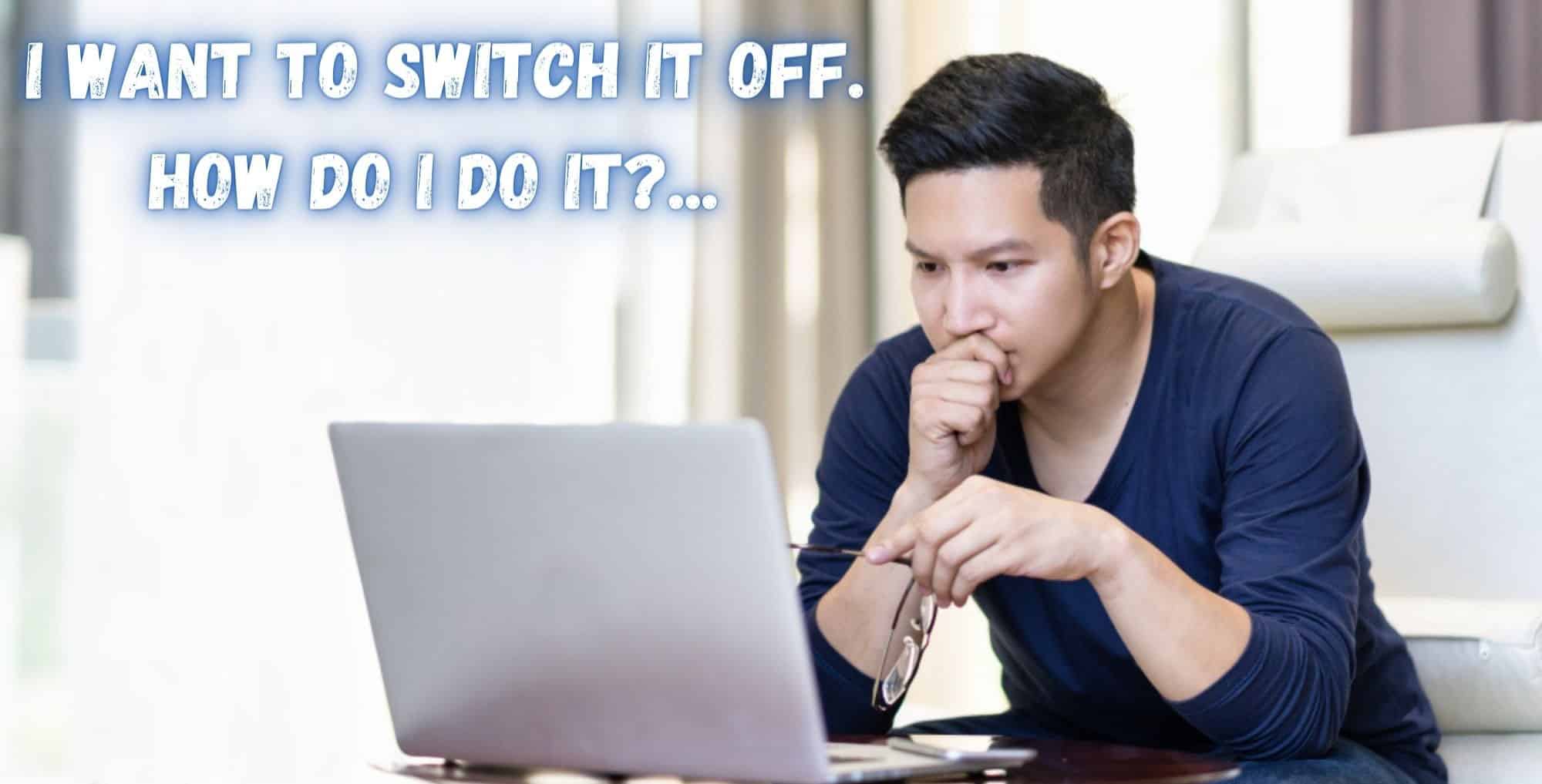
အထက်ပါစာကိုဖတ်ပြီး သင်တကယ်ပိတ်ချင်တယ်လို့ ဆုံးဖြတ်ထားတယ်ဆိုရင် နောက်နဲ့နောက်ဆုံးအပိုင်းကို သင့်အတွက် ဒီဇိုင်းထုတ်ထားပါတယ်။ . ၎င်းကို ပြီးမြောက်ရန် ဤအရာသည် သင်လုပ်ဆောင်ရမည့်အရာဖြစ်သည်-
- ပထမဦးစွာ၊ သင်သည် သင်၏ PC သို့မဟုတ် လက်ပ်တော့ရှိ "ကွန်ရက်ချိတ်ဆက်မှုများ" မီနူးသို့ သို့သွားရပါမည်။ နောက်တစ်ခု၊ “LAN” သို့မဟုတ် “ဒေသခံချိတ်ဆက်မှု” သို့သွားပါ။
- ထို့နောက်၊ သင်သည် “အသေးစိတ်များ” ကိုနှိပ်ပြီး သင်၏ IP လိပ်စာကို ထည့်သွင်းရန် လိုအပ်မည်ဖြစ်သည်။
- ထို့နောက်၊ နောက်တစ်ဆင့်မှာ သင့် router ၏ ဝင်ရန်ဖြစ်သည်။ သင့်ဝဘ်ဘရောက်ဆာများ၏ ရှာဖွေမှုဘားတွင် IP လိပ်စာ။ ၎င်းသည် ထူးဆန်းသော်လည်း ၎င်းသည် စနစ်ထည့်သွင်းမှုစာမျက်နှာကို ဖွင့်ပေးသည်။
- ပေါင်းကူးဖိုင်တွဲကိုရှာပါ ပြီးနောက် Multicast မီနူးသို့သွားပါ။
- IGMP Proxy ရွေးစရာကိုရှာပါ။
- ဤနေရာမှ၊ သင်သည် “ IGMP Proxy အခြေအနေကို ဖွင့်ပါ” အတွက် အကွက်ကို အမှန်ခြစ်ဖြုတ်ရန် လိုအပ်ပါမည်။
- နောက်ဆုံးတွင်၊ ဤအရာအားလုံးကို ခြုံငုံရန်၊သင်လုပ်ရန်လိုအပ်သည်မှာ “apply” ခလုတ်ကို နှိပ်ပါ။
ဤသို့ပြုလုပ်ရန် အခြားနည်းလမ်းတစ်ခုလည်း ရှိသေးသည်။ သင်သည် multicast မီနူးရှိ ဘောက်စ်ကို အမှန်ခြစ်ပါက၊ ၎င်းသည် သင့်အား အထက်ဖော်ပြပါအသေးစိတ်တစ်ခုသို့ အလားတူအဆင့်များဆီသို့ ဦးတည်သွားမည်ဖြစ်သည်။ ဒီနည်းလမ်းနဲ့ ပိုရင်းနှီးရင်၊ နည်းလမ်းပေါင်းစုံနဲ့ သွားလိုက်ပါ။



